Сильно греется ноутбук
 Причины сильного нагрева ноутбука могут быть самыми разнообразными, начиная от засоров в системе охлаждения, заканчивая механическим или программным повреждением микрочипов отвечающих за потребление и распределение энергии между отдельными частями внутреннего устройства ноутбука. Следствия тоже могут отличаться, одно из распространенных — ноутбук выключается во время игры. В данной статье мы подробно разберем, что делать, если греется ноутбук, и как предотвратить данную проблему при дальнейшем его использовании.
Причины сильного нагрева ноутбука могут быть самыми разнообразными, начиная от засоров в системе охлаждения, заканчивая механическим или программным повреждением микрочипов отвечающих за потребление и распределение энергии между отдельными частями внутреннего устройства ноутбука. Следствия тоже могут отличаться, одно из распространенных — ноутбук выключается во время игры. В данной статье мы подробно разберем, что делать, если греется ноутбук, и как предотвратить данную проблему при дальнейшем его использовании.
См. также: как почистить ноутбук от пыли
Самостоятельно разобраться с механическим повреждением микрочипов или сбоями программных алгоритмов их работы, как правило, невозможно, или же настолько сложно, что проще и дешевле приобрести новый ноутбук. Кроме того, такие неисправности достаточно редки.

Причины, по которым греется ноутбук
Наиболее распространенной причиной является плохая работа системы охлаждения ноутбука. Это может быть вызвано как механическим засорением пылью каналов системы охлаждения, по которым проходит воздух, а также неисправность системы вентиляции.

В данном случае стоит, следуя всем инструкциям указанным в спецификации вашего ноутбука (можно поискать в Интернете), снять крышку ноутбука и с помощью маломощного пылесоса аккуратно удалить пыль со всех внутренних деталей, не забывая при этом о невидимых вам частях, в частности медных или изготовленных из других металлов трубках охлаждения. После этого следует взять ватные палочки и слабый спиртовой раствор и с их помощью, окунув в спиртовой раствор ватную палочку, аккуратно снять затвердевшую пыль с внутренностей компьютера, но ни в коем случае не с материнской платы и микросхем, только с пластиковых и металлических деталей внутри корпуса. Для удаления затвердевшей пыли с корпуса и других больших по площади частей ноутбука, можно использовать влажные салфетки для жидкокристаллических экранов, они так же проспиртованы и отлично удаляют пыль.
После этого нужно дать просохнуть ноутбуку 10 минут, поставить крышку на место, и через 20 минут можно снова пользоваться любимым устройством.
Не работает вентилятор ноутбука
Следующей причиной может быть и часто становится ею неисправность вентилятора охлаждения. В современных ноутбуках, за активное охлаждение отвечает, как и в ранних громоздких моделях, вентилятор, который прогоняет воздух по охлаждающей системе. Как правило, рабочее время вентилятора составляет от двух до пяти лет, но иногда время работы сокращается, из-за заводского брака или неправильной эксплуатации.

В любом случае, если вентилятор стал гудеть, шуметь или медленно крутиться, в результате чего ноутбук стал сильнее греться, следует, при наличии нужных навыков, перебрать подшипники внутри него, аккуратно поддев и сняв лопасти вентилятора, а также заменить масляную смазку внутри вентилятора. Правда не все вентиляторы, особенно в новейших ноутбуках, подвержены возможности ремонта, так что, лучше обратиться в сервис к профессионалам, чтобы избежать ненужных потерь.
Профилактику такой неисправности, увы, произвести невозможно. Единственное, чего следует постараться избежать — бросков ноутбука через комнату, во избежание смещение подшипников по оси, а также падение его с колен во время работы (очень вероятное событие, которое, правда, чаще приводит к выходу жесткого диска или матрицы из строя).
Другие возможные причины
Помимо уже описанных вещей, способных вызвать проблему, следует иметь в виду и некоторые другие.
- В теплом помещении нагрев ноутбука будет большим чем в холодном. Причиной этому является то, что система охлаждения в ноутбуке использует окружающий его воздух, прогоняя его через себя. Средней рабочей температурой внутри ноутбука считается температура в районе 50 градусов Цельсия, что достаточно много. Но, чем теплее окружающий воздух, тем труднее приходится системе охлаждения и тем больше греется ноутбук. Так что не стоит использовать ноутбук рядом с обогревателем или камином, ну или, по крайней мере, разместите ноутбук как можно дальше от них. Еще один момент: в летний период нагрев будет большим, чем в зимний и именно в это время стоит позаботиться о дополнительном охлаждении.
- Наряду с внешними факторами, на нагрев ноутбука действуют и внутренние. А именно действия которые с помощью ноутбука выполняет пользователь. От загруженности ноутбука сложными задачами зависит его энергопотребление, а чем сильнее энергопотребление тем активнее происходит нагрев микрочипов и всех внутренностей ноутбука, в связи с повышением мощности, выделяемой в виде тепла всеми компонентами ноутбука (данный параметр имеет свое название — TDP и измеряется в Ваттах).
- Чем больше файлов перемещается по файловой системе или передается и получается по внешним каналам связи, тем активнее приходится работать жесткому диску, что в результате приводит к его нагреву. Для меньшего нагрева жесткого диска рекомендуется отключать раздачу торрентов после завершения их загрузки, если только обратное вам не необходимо по идеологическим или иным причинам и минимизировать обращения к жесткому диску иными способами.
- При активном игровом процессе, особенно в современные компьютерные игры с первоклассной графикой, серьезные нагрузки испытывает графическая система, да и все остальные компоненты портативного компьютера — оперативная память, жесткий диск, видеокарта (особенно если используется дискретный чип) и даже аккумулятор ноутбука вследствие высокого энергопотребления во время игр. Отсутствие хорошего охлаждения при длительных и постоянных нагрузках может привести к поломке одного из устройств ноутбука или к порче нескольких. А также к полной его неработоспособности. Лучший совет здесь: если хотите поиграть в новенькую игрушку, то выбирайте настольный компьютер или не играйте на ноутбуке сутками, давайте ему остыть.
Профилактика проблем с нагревом или «Что делать?»
Для профилактики проблем, ведущих к тому, что ноутбук сильно нагревается, стоит пользоваться им в чистом, проветриваемом помещении. Размещать ноутбук на ровной твердой поверхности, таким образом, чтобы между дном ноутбука и поверхностью на которой он находится было пространство, предусмотренное его конструкцией, — это высота тех самых ножек ноутбука которые находятся на его нижней части. Если Вы привыкли держать ноутбук на кровати, ковре, или даже коленях — это может послужить причиной его нагрева.
Кроме этого, не стоит накрывать работающий ноутбук одеялом (и чем-либо еще, в том числе нельзя накрывать и его клавиатуру — в большинстве современных моделей, через нее идет забор воздуха для охлаждения) или позволять коту греться возле его вентиляционной системы, не жалко ноутбук — хотя бы кота пожалейте.
В любом случае, профилактическую, чистку внутренностей ноутбука стоит производить не реже одного раза в год, а при интенсивном использовании, в неблагоприятных условиях еще чаще.
Охлаждающие подставки для ноутбуков
В качестве дополнительного охлаждения может использоваться портативная охлаждающая подставка для ноутбука. С ее помощью воздух прогоняется с большей скоростью и интенсивностью, а современные подставки для охлаждения, также предоставляют своему владельцу возможность использовать дополнительные USB порты. Некоторые из них обладают собственно аккумуляторной батареей, которая может использоваться как источник питания ноутбука в случае отключения электроэнергии.

Принцип работы подставки-вентилятора заключается в том, что внутри нее расположены достаточно большие и мощные вентиляторы которые прогоняют через себя воздух и выпускают его уже охлажденным в систему охлаждения ноутбука, либо наоборот с большей силой вытягивают горячий воздух из вашего ноутбука. Для того, чтобы сделать правильный выбор при покупке охлаждающей подставки, стоит учитывать направление движения воздуха в системе охлаждения вашего ноутбука. Кроме этого, разумеется, месторасположение вдувающего и выдувающего вентилятора, должно быть таким чтобы вентилировался не пластиковый корпус а внутренности ноутбука через специальные, предусмотренные для этого вентиляционные отверстия.
Замена термопасты
В качестве меры профилактики может использоваться термопаста. Для ее замены следует аккуратно снять крышку ноутбука, следуя инструкции к нему, затем снять систему охлаждения. Выполнив это, вы увидите белую, серую, желтую или что более редко иного цвета вязкую массу похожую на зубную пасту, ее следует аккуратно удалить влажной салфеткой, дать внутренностям просохнуть не менее 10 минут, после чего в этих же местах нанести новую термопасту, равномерно и тонким примерно в 1 миллиметр, с помощью специальной лопаточки или простого чистого листка бумаги.
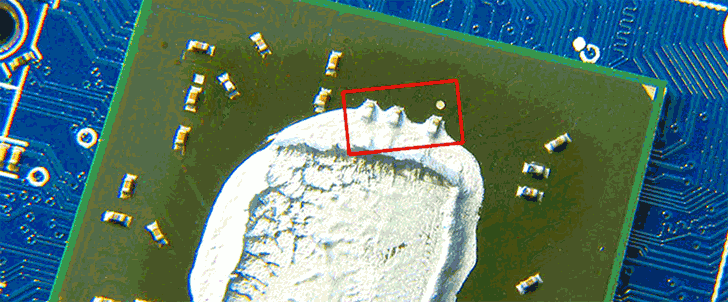
При этом важно не задеть поверхность, на которой закреплены микрочипы — это материнская плата и их края у основания. Термопасту следует наносить как на систему охлаждения, так и на верхнюю поверхность микрочипов с ней соприкасающуюся. Это помогает лучшей теплопроводности, между системой охлаждения и микрочипами которые в процессе работы очень сильно нагреваются. Если при замене термопасты, вы обнаружили на месте старой не вязкое вещество, а засохший камень, то я вас поздравляю — вы успели в последний момент. Засохшая термопаста не только не помогает, но даже мешает эффективному охлаждению.
Любите свой ноутбук и он будет служить вам верой и правдой до тех пор, пока не будет решено приобрести новый.
НеВашеДело
Греется ноутбук? вы не когда его не выносите из дома? Выкиньте его нафиг (продайте) и купите себе PC.
Ответить
Dmitry
Вообще непонятно к чему это вы.
Ответить
Для неВашего дела
Попробуй пользоваться своим PC со скайпом внутри дома по комнатам, попробуй фильмы смотреть с ним же и подключенным к нему TV и ощутишь разницу между ноутом и грудой настольного железа.
Ответить
Давид
Добрый день. Купил ноутбик в США, новый Dell Inspiron 15 5570 CPU i7-8550 1.8 Ghz. Зависал намертво, ни на что не реагировал, только если выключить. Причем могло быть как через 15 минут так и 2-3 часа, даже при холостом режиме работы. Переустановка Винды 10 и обновление драйверов не помогла. Отдал в сервис центр, сказали процессор греется, посоветовали поменять термопасту. Хоть комп и в гарантии, отправлять обратно не хотелось в итоге поменяли термопасту. Начал зависать намного меньше, может 1 или 2 в день. Но что беспокоит процессор может нагреваться до 85 C, а при шоктесте аж до 94 C, тогда может и зависнуть. Средняя где-то от 65 -75 C. Это нормальные температуры? И еще при включении hdd (Seagate 2 Tb) издает странный звук, как скрежет. Проверял бед.секторов нет. Это мой 4-тый ноутбук и компьютеры были с Seagate Hdd, но у этого явно странный звук. Что посоветуете как быть с температурой и что может быть с hdd?
Ответить
Dmitry
Здравствуйте. Вообще, i7-8550u действительно горячие. Только зависать он при этом не должен, а должен снизить частоту. А нет ли какого-то системного софта (антивирусы, чистильщики и т.п.), который вы поставили сразу после покупки и сразу после переустановки? В теории стороннее ПО может сбоить.
С HDD, почти уверен, всё в порядке. Разные модели по-разному «звучат», но все при включении после простоя издают звуки, также то, насколько он слышен, зависит от того, где и как физически в корпусе расположен диск.
Ответить
Vdd
Если без нагрузки греется и постоянно работает вентилятор-это ненормально. При серъезных нагрузках типа навороченных игр или редактировании 4к видео он может нагреваться, но не до 94 градусов.
Ответить
Влад
И правда, жара плохо действует на ноутбук. Может возраст сказывается — уже 5 лет, но ТО провожу раз в год, сам чищу от пыли и меняю термопасту — разбираю до винтиков. Не нуб, техник-радиотехник — понимаю устройство ПК довольно неплохо. С настольным ПК такой проблемы нет — работает, как часы), а вот ноут греться стал — температура за 70 градусов зашкаливает. Спасает замена термопасты, меняю каждые две недели. Поменял — рабочая температура 45-50°. За лето уже раз пять пасту менял, главное — не подсохшая, вязкая и на вид вполне нормальная. Когда нубы в технику лезут, я это понимаю, но я то разбираюсь — работал в сервисе. Поэтому меня это удивляет и беспокоит. Что может быть, как вы считаете?
Ответить
Dmitry
Здравствуйте.
Для двух «раз в две недели» у меня объяснения и нет и чтобы было как у вас — после замены термопасты — ок, через 14 дней уже не ок. Кроме разве что плохой термопасты или толстого её слоя.
Ответить
Владимир
Здравствуйте у меня такая проблема , когда смотрю фильмы видосы все хорошо чутка греется а когда включаю игру не успевает даже прогрузится, выключается он всем может быть причина? и не как не влияет на это если нет АКБ?
Ответить
Dmitry
Здравствуйте. Отсутствие АКБ не влияет на нагрев (даже наоборот меньше греться должен). А так причину предполагаю именно в перегреве, возможно, если ноутбук старый пришла пора почистить, поменять термопасту.
Ответить
Владимир
Спасибо за помощь попробую исправить это проблему
Ответить
Кунг-фу утка
«Для меньшего нагрева жесткого диска рекомендуется отключать раздачу торрентов после завершения их загрузки, если только обратное вам не необходимо по идеологическим или иным причинам»
Представляю себе, как кто-то скажет «религия не позволяет»
Ответить
Артур
Здравствуйте, столкнулся с довольно странной проблемой. Отнес ноутбук в сервис для замены термопасты и прочистке от пыли, все заменили и почистили, но теперь, при включении процессор сходу греется до 70-95 градусов и сильно шумит.
Временное решение проблемы которое я нашел методом тыка — сбросить параметры в панели управления электропитанием, и заново выставить их (а именно отключить режим усиления производительности и выставить максимальное состояние процессора на 98 или 99), после чего перезагрузить устройство. После проделанных махинаций температура будет в норме, но только до следующего выключения/ребута устройства.
В сервисе в который я обращался толком прокомментировать это не могут, все, что я слышал в ответ «приносите устройство посмотрим», естественно не бесплатно и не дешево, но желания, да и возможности обращаться туда больше нет.
Проверял на вирусы, но вроде как ничего нет.
Может кто-нибудь сталкивался с такой проблемой? Буду благодарен любому ответу. Ноуту меньше года
Ответить
Dmitry
Здравствуйте.
Если он до этих температур раскочегаривается без заметных нагрузок под 50-100%, то просто криворукие термопасту меняли и решение — не ограничивать состояние процессора (ну как временная мера — ок), а переделывать.
Если же еще и нагрузку на ЦП постоянная высокая — искать, что её вызывает, возможно — лечить от вирусов/майнеров.
Ответить
Артур
Спасибо, надеюсь проблема в этом
Ответить